Correzione: account Microsoft troppi tentativi di autenticazione

Se hai problemi di accesso al tuo account Microsoft a causa di troppi tentativi di autenticazione, segui i nostri passaggi di risoluzione.
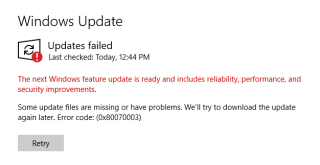
Il codice di errore 0x80070003 a volte potrebbe impedirti di aggiornare Windows all'ultima versione. Questo errore indica che alcuni dei tuoi file di aggiornamento sono mancanti o sono diventati inutilizzabili. Ad esempio, se i file sono danneggiati, il tuo computer non potrà accedervi e leggerli. Fortunatamente, ci sono alcune cose che puoi fare per eliminare questo errore.
Errore 0x80070003: alcuni file di aggiornamento sono mancanti o presentano problemi
Esegui lo strumento di risoluzione dei problemi di aggiornamento

Riavvia i componenti di aggiornamento
Riavvia i componenti di Windows Update per stabilire una nuova connessione ai server Microsoft. Controlla se questa soluzione risolve il problema.
net stop wuauservnet stop cryptSvcnet stop bitsnet stop msiserverRen C:\Windows\SoftwareDistribution SoftwareDistribution.oldRen C:\Windows\System32\catroot2 Catroot2.oldnet start wuauservnet start cryptSvcnet start bitsnet start msiserver⇒ Nota : se l'errore persiste, scollegare il router e lasciare il dispositivo scollegato per due minuti. Quindi ricollegalo alla presa a muro. Collega il tuo computer alla rete e controlla di nuovo gli aggiornamenti.
Disabilita il tuo antivirus
Le app e i programmi installati sul tuo dispositivo potrebbero interferire con il processo di aggiornamento di Windows. Le soluzioni antivirus, antimalware e firewall di terze parti spesso bloccano il servizio Windows Update. Il modo più rapido per risolvere il problema è disabilitare tutti i programmi di terze parti non necessari in esecuzione sul tuo computer. Ciò include anche strumenti di sicurezza. Fallo usando il Task Manager o avvia il tuo dispositivo in modo pulito . Quindi controlla se l'errore 0x80070003 persiste.
Ripara e ripristina i file di sistema danneggiati
Se i tuoi file di sistema sono danneggiati o il tuo computer non riesce ad accedervi, non sarai in grado di installare gli ultimi aggiornamenti. Esegui SFC e DISM per risolvere il problema.
SFC /scannowDISM /Online /Cleanup-Image /CheckHealthDISM /Online /Cleanup-Image /ScanHealthDISM /Online /Cleanup-Image /RestoreHealth

Scarica gli aggiornamenti manualmente
Scarica manualmente gli ultimi aggiornamenti di Windows e controlla se il codice di errore 0x80070003 viene ancora visualizzato sullo schermo. Se stai tentando di installare un aggiornamento delle funzionalità, utilizza l'Assistente aggiornamento per completare il lavoro. Se stai tentando di installare un aggiornamento specifico o una patch di sicurezza, scaricalo dal sito Web del catalogo degli aggiornamenti di Microsoft .
Conclusione
Per correggere il codice di errore 0x80070003 su Windows, eseguire innanzitutto lo strumento di risoluzione dei problemi di aggiornamento. Quindi riavvia i componenti di aggiornamento, disabilita l'antivirus e ripara i file di sistema danneggiati. Se l'errore persiste, scaricare manualmente gli aggiornamenti problematici. Hai trovato altri modi per correggere l'errore 0x80070003? Sentiti libero di condividere le tue idee nei commenti qui sotto.
Se hai problemi di accesso al tuo account Microsoft a causa di troppi tentativi di autenticazione, segui i nostri passaggi di risoluzione.
Se non vuoi mantenere lo schermo del tuo laptop acceso troppo a lungo, puoi sempre modificare il tempo dello schermo in questo modo.
La scheda Post è profondamente integrata in Microsoft Teams. Gli utenti non possono nasconderlo o rimuoverlo dai propri canali.
Se desideri ripristinare l'opzione della barra delle applicazioni Non combinare mai su Windows 11, scarica l'app Explorer Patcher da GitHub.
Se la riparazione automatica di Windows non rileva il tuo account amministratore, avvia in modalità di ripristino e utilizza l'opzione di ripristino.
Per rimuovere Bring Search da Windows 11, vai a Impostazioni Edge. In Motore di ricerca utilizzato nella barra degli indirizzi, seleziona Google.
Per aggiungere denaro all'account di tuo figlio su Microsoft Family, seleziona l'account a cui desideri aggiungere denaro e fai clic su Aggiungi denaro.
Quando il suono non riesce sul tuo computer Windows 10, ci sono vari suggerimenti che puoi provare. Guarda quali sono.
Per correggere l'errore durante la scrittura delle impostazioni del proxy su Windows 11, vai alle impostazioni di Privacy e sicurezza e passa a una versione di Terminale diversa.
Se non riesci a utilizzare il microfono AirPods su Windows 11, disaccoppia i tuoi dispositivi. Quindi, utilizzare l'opzione Audio AG vivavoce.
Per verificare chi ha aperto un file su Microsoft Teams, installa l'app Insights e usa il rapporto sull'attività digitale.
Se il file del registro di sistema di Windows è mancante o contiene errori, abilitare l'ambiente di ripristino ed eseguire Ripristino all'avvio.
Se non riesci a eseguire l'aggiornamento a Windows 11 perché il tuo computer non supporta l'avvio protetto, vai alle impostazioni UEFI e abilita questa funzione.
Gli utenti di Windows 11 possono scaricare e installare app Android sui propri computer da Amazon Appstore. Google Play Store non sono ancora disponibili.
Per velocizzare la connessione a Internet su Windows 11, eseguire innanzitutto lo strumento di risoluzione dei problemi di Internet. Quindi aggiorna o reinstalla il driver di rete.
Windows 11 SE ha un'interfaccia utente molto semplice e intuitiva che offre un ambiente privo di distrazioni per insegnanti e studenti.
Se il computer rileva che si è verificato un problema durante l'esecuzione dello strumento di creazione di Windows Media, sbloccare il file eseguibile dello strumento di creazione multimediale.
I criminali informatici spesso inviano false e-mail Microsoft nel tentativo di infettare i tuoi dispositivi con malware o rubare i tuoi dati.
Per riassumere, se il tuo mouse Bluetooth è in ritardo, esegui lo strumento di risoluzione dei problemi Bluetooth e aggiorna i driver del mouse.
Se gli auricolari TOZO non funzionano, esegui gli strumenti per la risoluzione dei problemi relativi a Bluetooth e Riproduzione audio e aggiorna i driver Bluetooth.
Cerchi un nuovo laptop da gioco portatile? Dai un
Scopri i limiti delle videochiamate su WhatsApp, Skype, Facebook Messenger, Zoom e altre app. Scegli l
Se il tuo Chromebook non riconosce i tuoi dispositivi USB, segui questi passaggi per risolvere il problema. Controlla il formato, l
Scopri come cambiare la lingua su Spotify per Android e desktop in modo semplice e veloce.
Gestisci i post suggeriti su Facebook per una migliore esperienza. Scopri come nascondere o posticipare i post "Consigliati per te".
Scopri come rendere trasparente lo sfondo in Paint e Paint 3D con i nostri metodi semplici e pratici. Ottimizza le tue immagini con facilità.
Se hai molti duplicati in Google Foto, scopri i modi più efficaci per eliminarli e ottimizzare il tuo spazio.
Continua a leggere per sapere come svegliare qualcuno al telefono su Android e iOS, indipendentemente dalla modalità in cui è attivo il dispositivo.
Scopri come risolvere il problema dello schermo nero di Amazon Fire TV Stick seguendo i passaggi di risoluzione dei problemi nella guida.
Scopri cosa fare se il tuo Galaxy S22 non si accende. Trova soluzioni efficaci e consigli utili per risolvere il problema.



























